Nouveautés : 2019.1, 2019.2, 2020.1, 2021, 2021.1
Modifiez la norme, la famille, la taille, la matière, l’apparence et l’orientation dans le contexte de l’ensemble dans lequel se trouve le membre de l’ossature.
Dans l’environnement d’ensemble, commencez par un modèle d’ensemble conçu précédemment avec Frame Generator.
-
 Sur le ruban, cliquez sur l’onglet Conception
Sur le ruban, cliquez sur l’onglet Conception  le groupe de fonctions Ossature
le groupe de fonctions Ossature  Modifier.
Modifier.
- Vous pouvez également effectuer les opérations suivantes :
 Sélectionnez une valeur prédéfinie enregistrée pour configurer le membre de l’ossature.
Sélectionnez une valeur prédéfinie enregistrée pour configurer le membre de l’ossature.
-
 Développez le menu Paramètres avancés dans le coin supérieur droit du groupe de fonctions.
Développez le menu Paramètres avancés dans le coin supérieur droit du groupe de fonctions.
Notez les valeurs par défaut sélectionnées et apportez les modifications nécessaires aux paramètres.
-
 Sélectionnez les membres de l’ossature à modifier dans la fenêtre graphique.
Remarque : Les boutons radio et les flèches du manipulateur s’affichent à l’endroit où vous cliquez.
Sélectionnez les membres de l’ossature à modifier dans la fenêtre graphique.
Remarque : Les boutons radio et les flèches du manipulateur s’affichent à l’endroit où vous cliquez. - Une fois l’option Géométrie d’entrée sélectionnée, utilisez les commandes d’affichage pour définir le zoom et l’orientation de la vue.
 Définit la vue perpendiculaire au manipulateur de l’ossature.
Définit la vue perpendiculaire au manipulateur de l’ossature.
 Effectue un zoom sur le manipulateur d’ossature.
Effectue un zoom sur le manipulateur d’ossature.
 Rétablit l’affichage de la vue d’origine.
Rétablit l’affichage de la vue d’origine.
-
 Si vous le souhaitez, sélectionnez Copier les propriétés, puis choisissez un membre correspondant aux propriétés et à l’orientation.
Si vous le souhaitez, sélectionnez Copier les propriétés, puis choisissez un membre correspondant aux propriétés et à l’orientation.
 Si nécessaire, cliquez sur Inverser la direction pour inverser l’orientation.
Si nécessaire, cliquez sur Inverser la direction pour inverser l’orientation.
- Spécifiez le membre de l’ossature :
- Catégorie
- Standard
- Famille
- Taille
- Matière
- Apparence
- Spécifiez l’orientation.
Sélectionnez un bouton radio dans l’affichage pour positionner le membre de l’ossature.
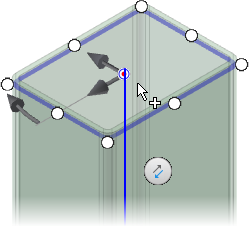
- Vous pouvez également effectuer les opérations suivantes :
- Faites pivoter le cadre en faisant glisser le manipulateur d’angle dans la fenêtre d’affichage ou en saisissant un angle de rotation dans la zone de valeur.
Conseil : Double-cliquez sur le manipulateur d’angle pour effectuer une rotation par incréments de 45 degrés. Vous pouvez également maintenir la touche MAJ enfoncée et faire glisser le manipulateur d’angle pour effectuer une rotation par incréments de 45 degrés.
- Décalez l’ossature en faisant glisser un manipulateur linéaire dans la fenêtre d’affichage ou en saisissant un nombre dans une zone de valeur.
Si vous utilisez une valeur de décalage, vous pouvez :- Activez l’option Rotation autour du point sélectionné pour utiliser le bouton radio comme centre de rotation.
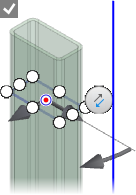
- Désactivez l’option Rotation autour du point sélectionné pour utiliser la géométrie source comme centre de rotation.
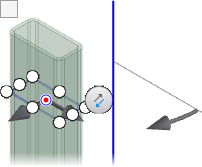
- Faites pivoter le cadre en faisant glisser le manipulateur d’angle dans la fenêtre d’affichage ou en saisissant un angle de rotation dans la zone de valeur.
- Utilisez les commandes d’affichage pour définir le zoom et l’orientation de la vue.
 Définit la vue perpendiculaire aux manipulateurs de l’ossature.
Définit la vue perpendiculaire aux manipulateurs de l’ossature.
 Effectue un zoom sur les manipulateurs de l’ossature.
Effectue un zoom sur les manipulateurs de l’ossature.
 Rétablit l’affichage de la vue d’origine.
Rétablit l’affichage de la vue d’origine.
- Si vous le souhaitez, cliquez sur Aligner la sélection, puis sur une arête linéaire, une face plane, un axe de construction, un plan de construction ou une ligne d’esquisse afin d’orienter l’élément.
- Cliquez sur Appliquer, puis sur OK dans chaque boîte de dialogue pour accepter.
- Continuez à modifier les membres de l’ossature en fonction de vos besoins, puis cliquez sur OK lorsque vous avez terminé.
Visitez la galerie de didacticiels pour découvrir les didacticiels dédiés à Frame Generator.